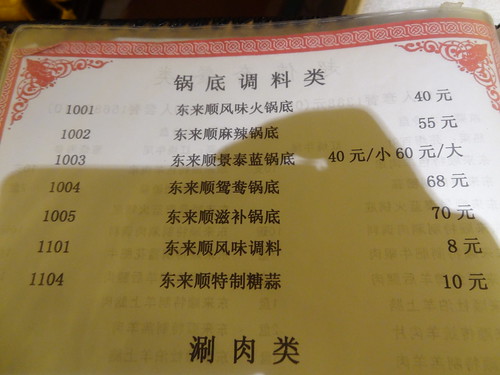VPN allow you surfing whole Internet at China.
*******
現在到中國旅遊、出差的人越來越多。
VPN這個功能也從原本企業在用,變成人人都需要。
簡單來說,它的原理就是建立一個加密的通道。
透過這個通道,存取網際網路。
而通道是經過加密的,所以中國政府並無法封鎖你。
理論上他們根本不知道這通道內在做什麼事。
而這篇教學文主要是講怎麼在Mac OS X下使用VPN。
我找到一個免費的測試帳號,原本是應該要收錢的。
但是他是給你付錢前測試效果用的,所以每次只能用5分鐘。
首先點選系統偏好設定(System Preference)
裡面有一個網路(Network)的選項

進入網路之後,左邊就是你連線的管道。
我們要新增一個叫做VPN的項目,請點選左下角的+號。
介面就是VPN、VPN類型是PPTP、服務名稱隨便你填。
好了之後按「建立」(Create)
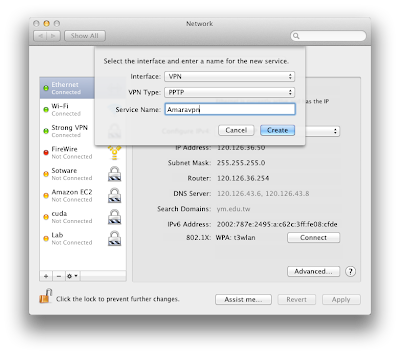
接著出現的視窗,主要要注意的就是伺服器名稱還有帳號。
以我們的範例,要輸入的伺服器位址是vpn.amaravpn.com
帳號名稱是amaravpn.com

然後,請不要急著連接。
請按認證設定(Authentication Settings)的按鈕。
在第一個密碼(Password)的項目,輸入5mint。
好了之後按OK。

還沒完,還有一件很重要的事。
按「進階」(Advanced)的按鈕,看到第一個選項(Option)頁面。
一定要勾「所有傳輸都經由VPN通道」(Send all traffic over VPN connection)

完成以上的步驟,就可以「套用」(Apply)了
沒套用都不行,系統會提醒你。
然後按下連線的按鈕,就會看到這樣的狀態。
出現連線的IP還有時間,注意阿!這裡一次只有五分鐘。

好了之後,對外連線的IP就不是原本的。
由於這是個美國VPN,所以測試了Amazon Cloud Player。
可以正常運作無誤!

*******
我不能保證這個帳號可以用多久,廠商會不會定期更換。
目的只是要教你設定VPN。
我自己則是花錢買了一個月為單位那種付費VPN帳號。
想想,五分鐘其實很夠用了。
你在中國至少可以看看Facebook有沒有重要訊息。
光重要訊息,這應該用不了多少時間。
你參考看看吧!
您也許感興趣的文章:
DD-WRT:SSH
DD-WRT:Nano Editor
ASUS WL-500W install DD-WRT